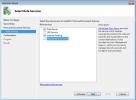Wondershare vDownloader: Stiahnite si a sledujte webové videá vo formáte FullHD (1080p)
Je to už dosť dlho, čo sme preverili aplikáciu na sťahovanie videa, ktorá vám umožní zachytiť videá z webových stránok na streamovanie videa. Väčšina používateľov má, samozrejme, tendenciu sťahovať sa z YouTube kvôli svojej popularite, ale veľa bezplatných sťahovateľov videa vám umožňuje sťahovať videá z niekoľkých webov na zdieľanie videa a Wondershare vDownloader nie je výnimkou. Táto aplikácia je komplexným miestom pre všetky vaše potreby sťahovania videa, pretože vám umožňuje uchopiť videá z mnohých webové stránky na zdieľanie videa ako YouTube, Hulu, Dailymotion, Vimeo, Metacafe, Facebook, Vevo, Blip.tv, WouTube, Viddler, Twitvid a tak ďalej. Okrem toho si môžete sťahovať videá až v kvalite Full HD 1080p, vďaka čomu je oveľa lepšia ako iné dostupné nástroje na sťahovanie videa.
Podporuje tri hlavné prehliadače, tj Internet Explorer, Firefox a Chrome a proces sťahovania môžete začať priamo z prehliadača. Aplikácia vám navyše umožňuje prehrávať videá priamo z integrovaného prehrávača médií, ktorý podporuje formáty súborov FLV a MP4.
Po uvedení na trh sa vám objaví tmavošedý motív GUI. V ľavom bočnom paneli sú dve hlavné tlačidlá sťahovanie a knižnica. Nástroj je určený na sťahovanie videí jedným z týchto dvoch spôsobov. URL stránky videa môžete skopírovať z webového prehľadávača a vložiť do aplikácie pomocou + Prilepiť adresu URL tlačidlo alebo stiahnuť z prehliadača.
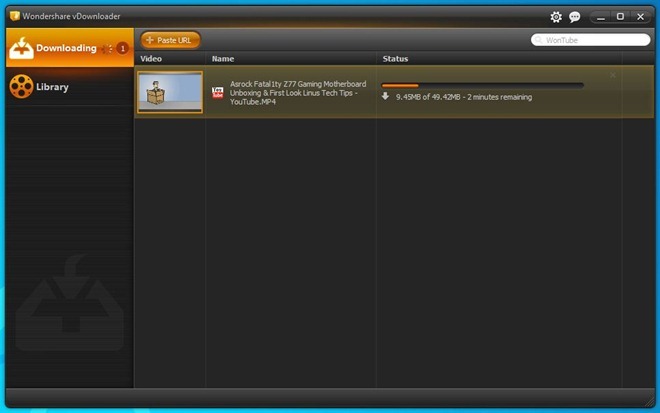
Druhá, oveľa pohodlnejšia metóda, integruje možnosť sťahovania do vyššie uvedených prehľadávačov. Stačí umiestniť kurzor myši na video, ktoré sledujete, aby sa zobrazilo Stiahnuť ▼ nad videom. Kliknutím na toto tlačidlo vyberiete rozlíšenie videa a začne sa sťahovanie videa.
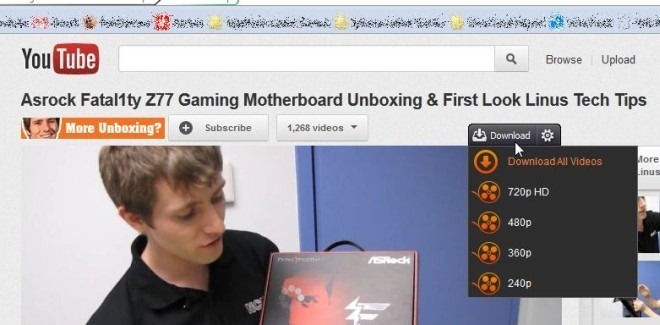
Všetky stiahnuté videá sa automaticky presunú do knižnica, odkiaľ ich môžete sledovať pomocou tlačidla Prehrať, ktoré je prístupné z kontextovej ponuky kliknutím pravým tlačidlom myši. Môžete tiež vykonať ďalšie akcie, ako napr Prejdite na zdrojovú stránku, otvorte stiahnutý priečinok, odstráňte / premenujte alebo import video súbor.
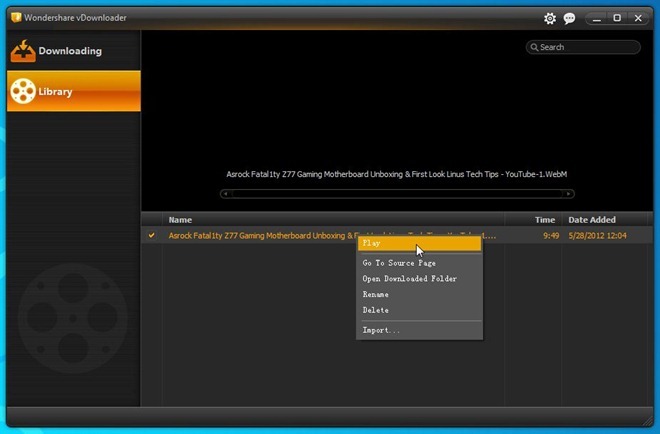
Vstavaný videoprehrávač tiež funguje ako kúzlo. Umožňuje vám nastaviť režim opakovania videa a sledovať video na celej obrazovke.

Kliknutím na ikonu Preferencie tlačidlo v pravom hornom rohu okna vyvolá Preferencie konzoly. Tu môžete nakonfigurovať niekoľko nastavení špecifických pre aplikáciu všeobecný, ovládanie a Zapojiť Karty. všeobecný umožňuje povoliť možnosti, ako je automatické nedokončené sťahovanie pri štarte systému Windows a zobraziť vyskakovacie okno pri úspešnom sťahovaní, zatiaľ čo ovládanie Karta umožňuje zmeniť výstupný priečinok pre stiahnuté súbory a špecifikovať Maximálne súčasné sťahovanie.
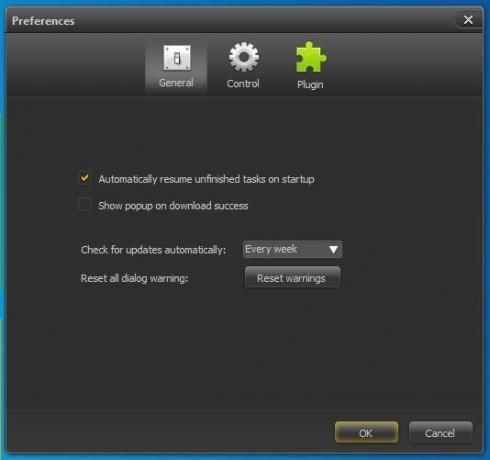
Hop do plugins na povolenie alebo zakázanie integrácie sťahovania pre podporované webové prehliadače. Nakoniec môžete tiež pridať adresy URL na webové stránky, pre ktoré chcete zakázať Stiahnuť ▼ Funkcie.

Wondershare vDownloader funguje na Windows XP, Windows Vista, Windows 7 a Windows 8. Podporované sú 32-bitové aj 64-bitové verzie OS.
Stiahnite si Wondershare vDownloader
Vyhľadanie
Posledné Príspevky
Ako pridať alebo odstrániť úlohy v systéme Windows Home Server 2011
Pridanie rolí je dôležitou súčasťou serverov so systémom Windows. V...
Skenovanie viacerých rozsahov adries IP a vykonávanie úloh Wake-on-LAN
Keď sa správcovia siete nachádzajú v situácii, keď chcú získať preh...
Zakázať upozornenia aplikácií na uzamknutej obrazovke pre všetkých používateľov v systéme Windows 8
Keďže systém Windows 8 je optimalizovaný pre počítače aj tablety, n...